Вход в личный кабинет¶
Личный кабинет пользователя размещен по адресу http://self.rcsnet.ru/new. Сайт личного кабинета поддерживает русский и английский язык интерфейса. Какой язык интерфейса будет отображаться, определяется настройками предпочитаемего языка используемого вами браузера.
Также сайт потдерживает работу с различными типами устройств, как-то компьютеры, мобильные телефоны и планшеты. Внешний вид страниц интерфейса опеределяется размерами окна браузера или экрана используемого устройства. Далее по тексту внешний вид интерфейса приводится для случая простотра сайта на экране компьютера. В отдельных случаях внешний вид приводится для отображения на других устройствах и это оговаривается в комментариях.
После того как вы перешли в браузере на страницу личного кабинета вам откроется форма с полями для ввода:
- Имя пользователя (Username);
- Пароля (Password)
- Наименования клиента (Account Name).
В качестве имени пользователя используется адрес электронной почты пользователя. В качестве наименования клиента используется название вашей организации с цифровым префиксом. Например “Моя компания-12345”. Наименование компании с цифровым префиксом вы можете уточнить в договоре.
Внешний вид формы представлен на рисунках ниже
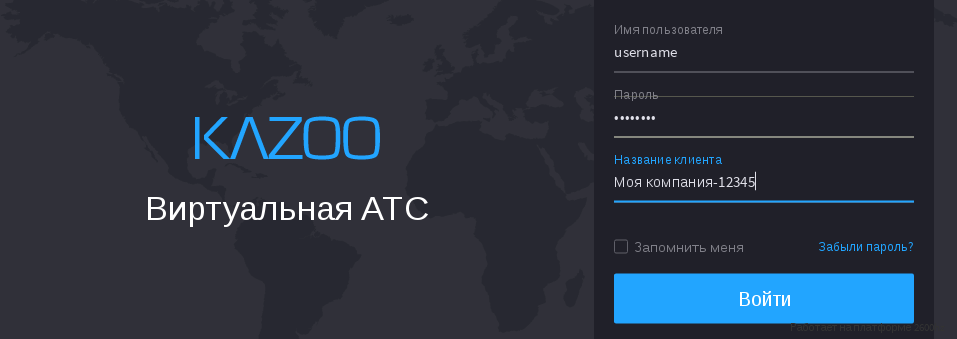
Форма ввода данных личного кабинета для русскоязычных клиентов.
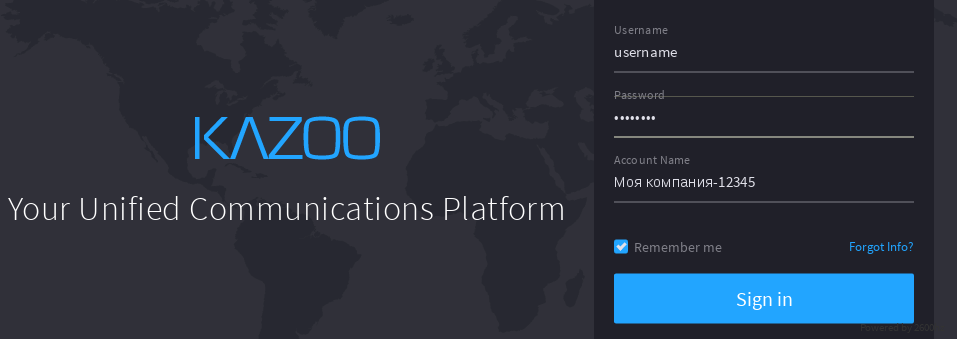
Форма ввода данных личного кабинета для англоязычных клиентов.
Вам следует заполнить форму данными которые были получены от менеджеров компании Русцентросвязь и нажать клавишу “Войти” (Sign in). Для того чтобы поле “Наименование клиента” (Account Name) было запомнено браузером следует установить галочку “Запомнить меня” (Remember me).
Далее откроется окно с приветствием и настройками препочтения.
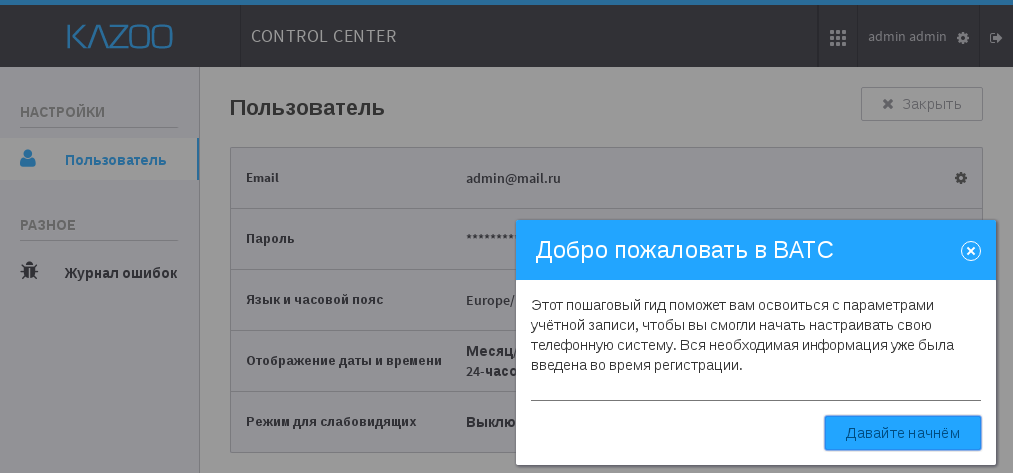
Внешний вид личного кабинет при первом входе. Русский интерфейс
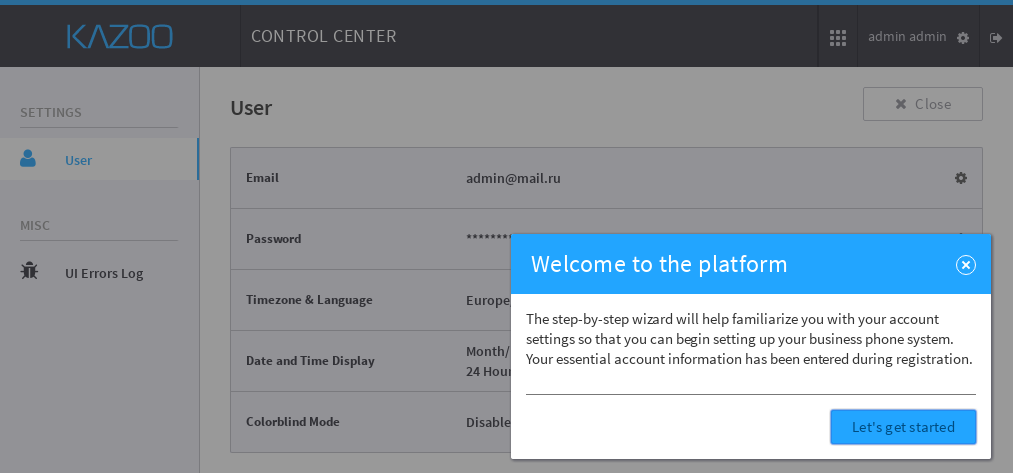
Внешний вид личного кабинет при первом входе. Английский интерфейс
Вам следует нажать клафишу “Давайте начнем” (Let’s get started). Далее Вы увидете тесколько подсказок по интерфейсу. После того как Вы их прочтете, Вы можете настроить “Язык и часовой пояс” (Timezone & Language), “Отображение даты и времени” (Date and Time Display).
Далее Вам следует выбрать какими приложения вы желаете пользоваться в личном кабинете. Для этого необходимо выбрать пиктограму приложений.

Переход к выбору приложений
Вам откроется окно с активными для вашей организации приложениями. В данном окне Вы можете указать какое приложение должно открываться при входе в личный кабинет. Для этого необходимо перетащить пиктограмму приложения в поле “Стартовове приложение”. Для перехода к приложению необходимо дважды щелкнуть пиктораму приложения. Внешний вид окна с максимальным количеством приложений показан ниже.
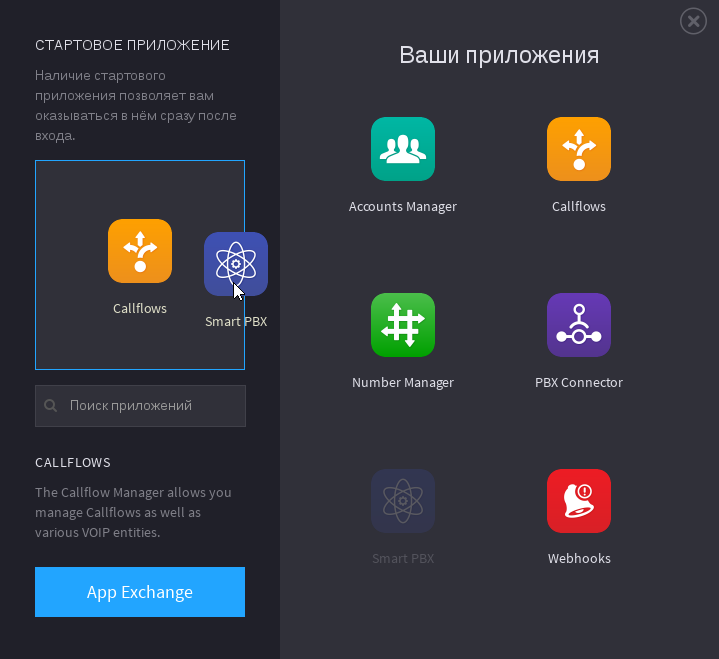
Внешний вид окна с максимальным количеством приложений. Русский интерфейс
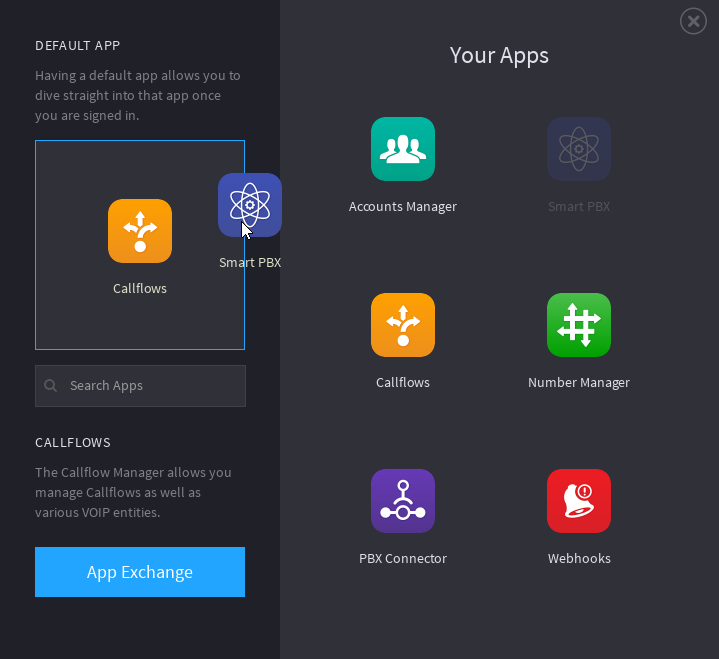
Внешний вид окна с максимальным количеством приложений. Английский интерфейс
В случае если ваша учетная запись (логин) имеет права администратора, то Вам может потребоваться включить какие приложения будут доступны сотрудникам щелкнув по кнопке “App Exchange”.